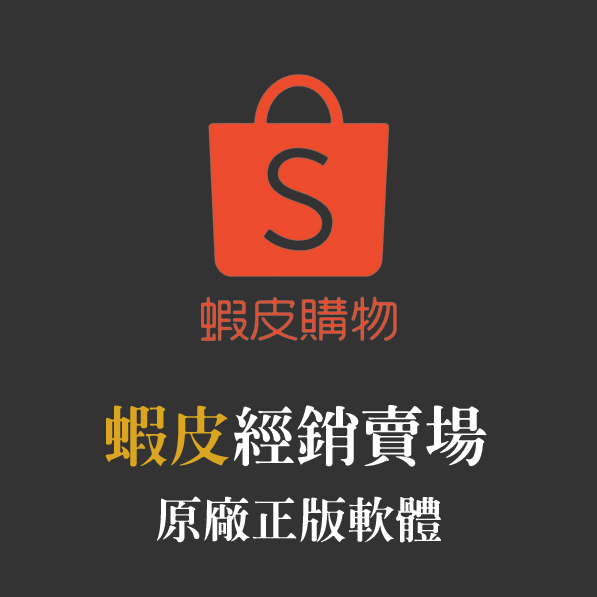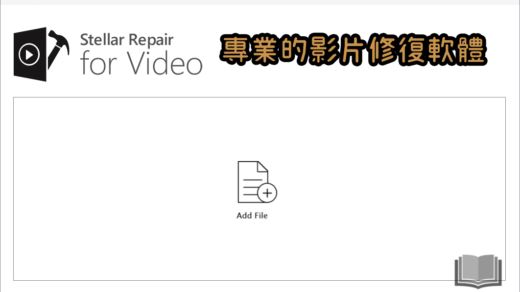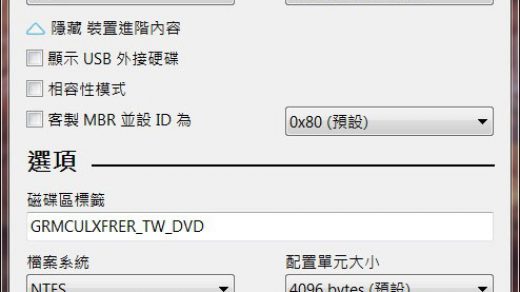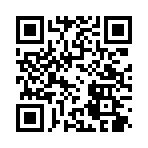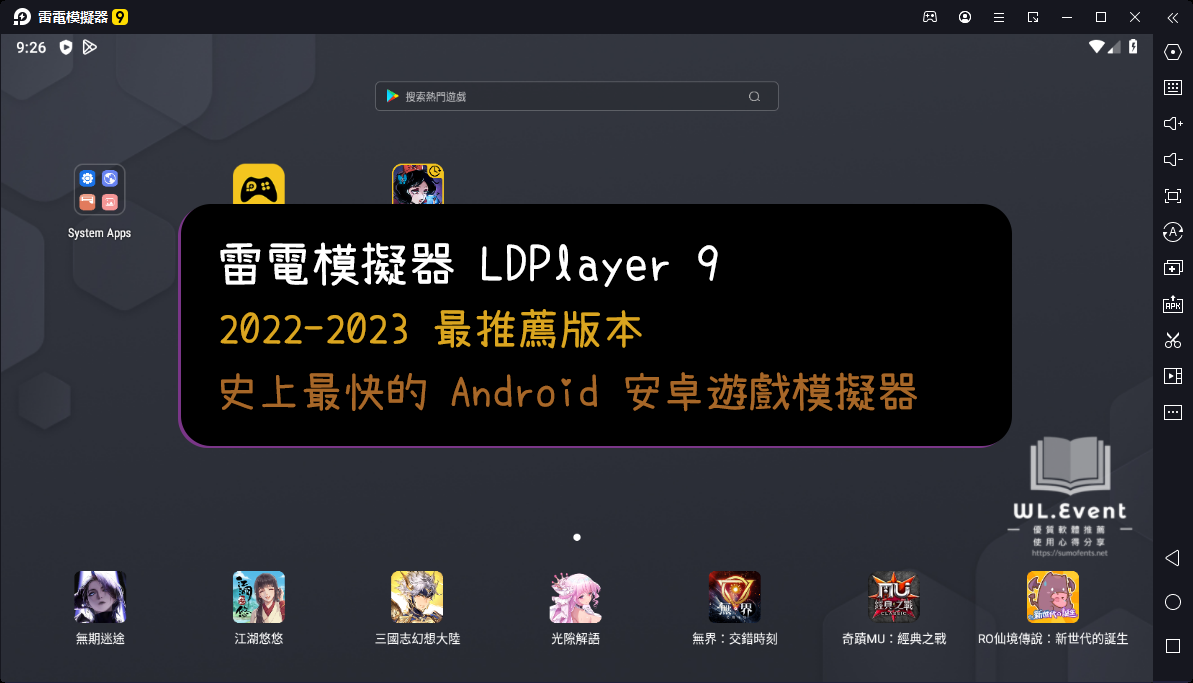小雞模擬器 (Xiaoji) 是一款超強大的全能遊戲模擬器,支援 18 種經典主機,包括:街機 (FBA\MAME\MAME Plus)、PS、PSP、FC (NES)、SFC (SNES)、GBA、GBC、NDS…等,跟之前介紹過的 RetroArch 類似,不過差異在於小雞「不需要安裝遊戲核心」,而是直接調用相關的遊戲模擬器來執行,而且還免費提供「遊戲 ROMs 下載」。
模擬器本身為免費版,但軟體語言只有簡體中文,包括模擬器中文化也是「簡體」的版本,所以有些選單會呈現亂碼,需要另外使用 AppLocale 或是 Locale Emulator 以「簡體中文」來執行模擬器才會正常顯示文字。另外,下載的遊戲會儲存在電腦中,如果想要用「新版或其他」模擬器,可以沿用遊戲檔案,推薦給大家!
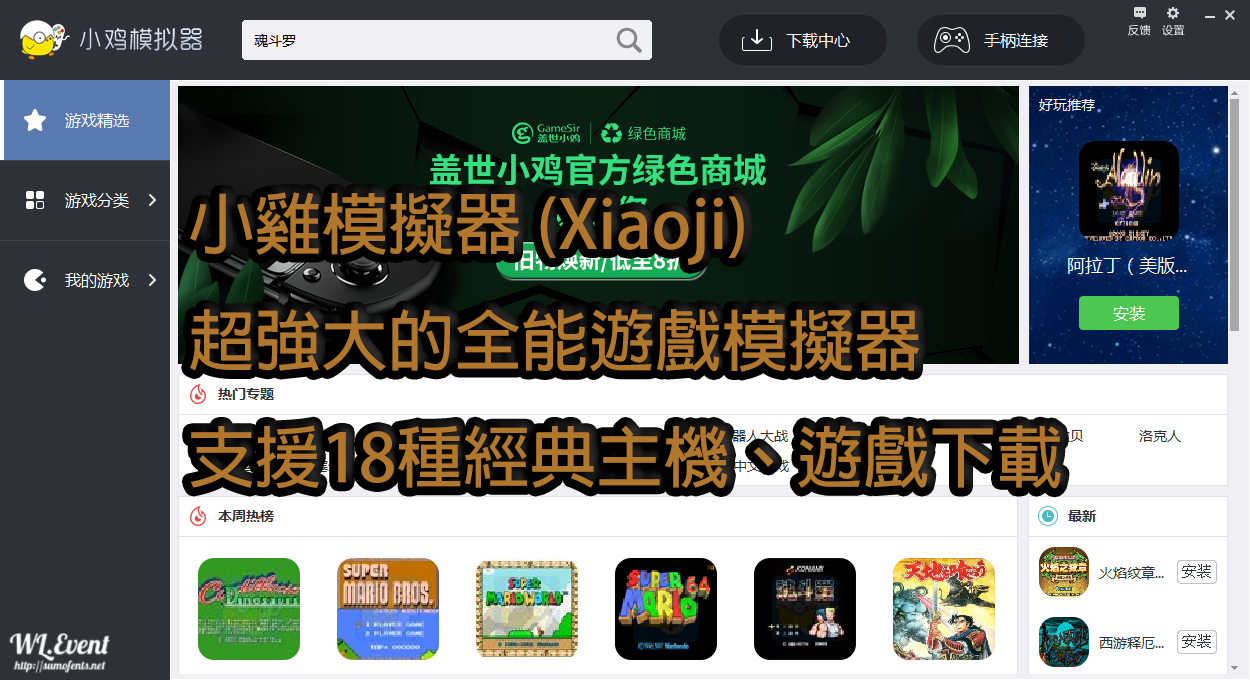
- 官方網站:https://www.xiaoji001.com/
- 作業環境:Windows、Android、iOS、智慧電視、機上盒
- 軟體語系:簡體中文
- 軟體性質:免費
- 下載頁面:→點擊此處←
PS.本文作業環境為:Windows 7 SP1 x64,並使用《小雞模擬器(Xiaoji) v0.0.18 安裝版》進行圖文教學、分享。
PS.小雞本身內建遊戲下載功能,如果要另外找其他遊戲 ROM 檔可參考之前的文章:點擊此處。
內容目錄
小雞模擬器安裝教學
▼ 下載安裝檔後執行,設定「安裝目錄」後點擊「下一步」。
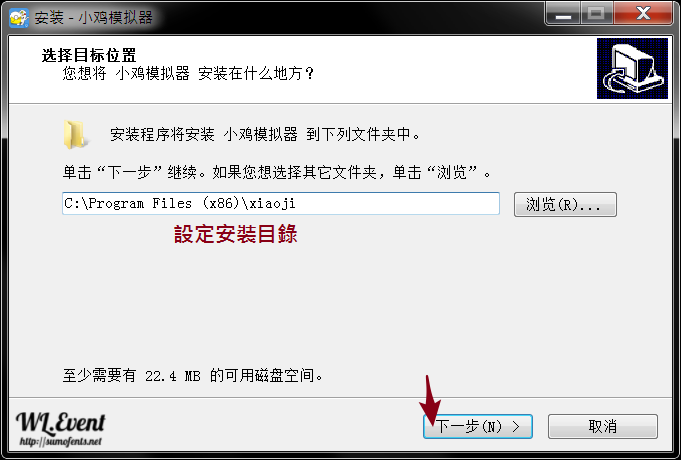
▼ 建立桌面、工作列捷徑,然後點擊「下一步」。
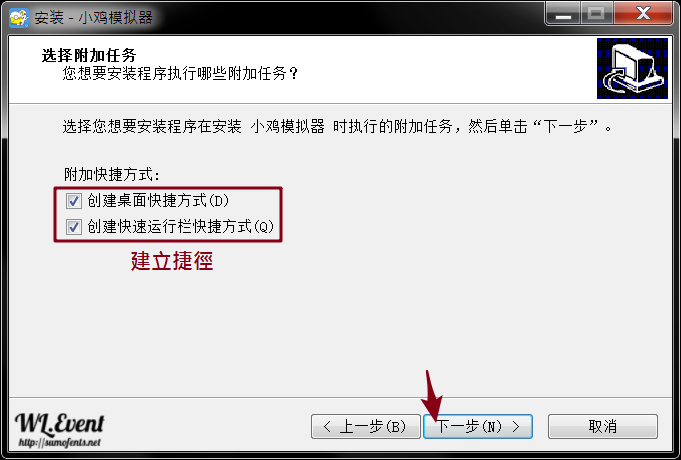
▼ 確定無誤即可點擊「安裝」。
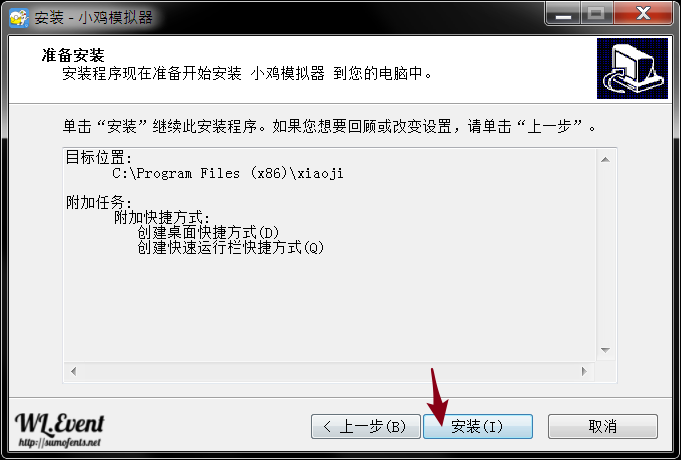
▼ 完成安裝,勾選執行模擬器,然後點擊「完成」關閉視窗。
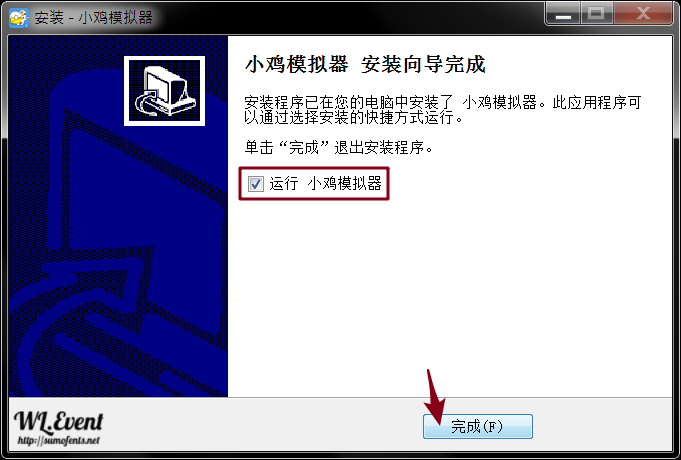
小雞模擬器使用教學
▼ 小雞模擬器的介面主要以「遊戲精選、遊戲分類、我的遊戲」三個選單所組成。
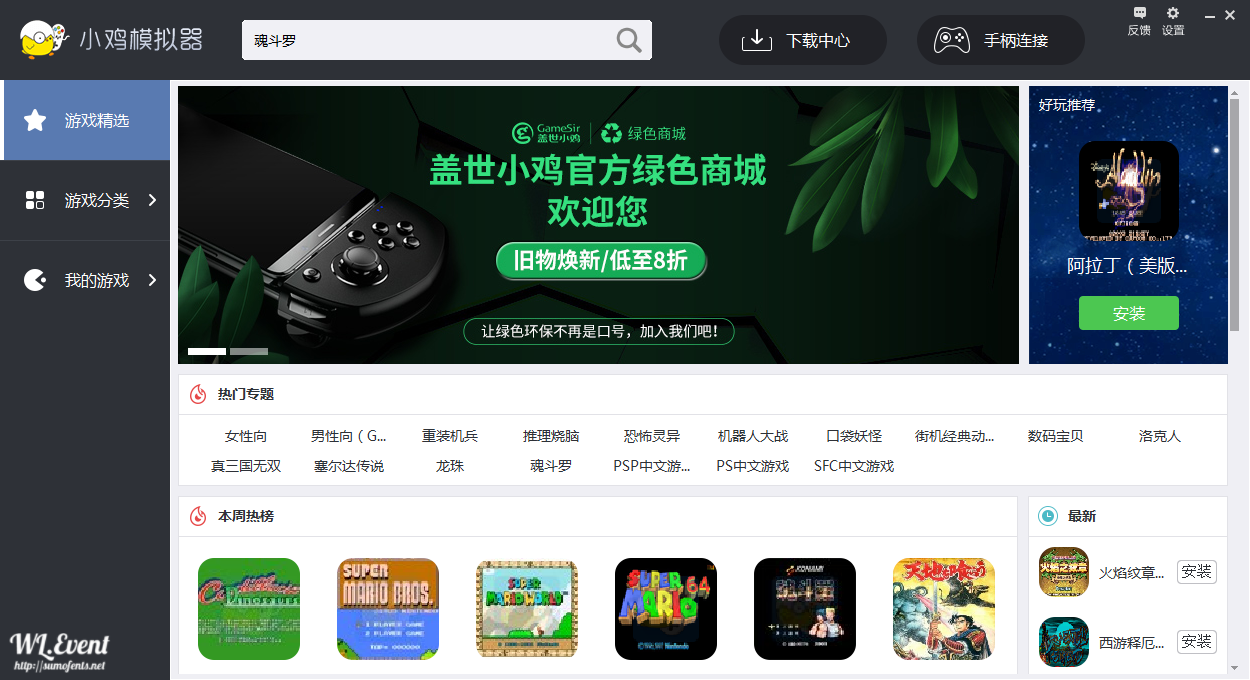
▼ 點擊「遊戲分類」選單,左方可以看到各種支援的主機,右方提供各種類型的遊戲讓使用者下載、安裝。
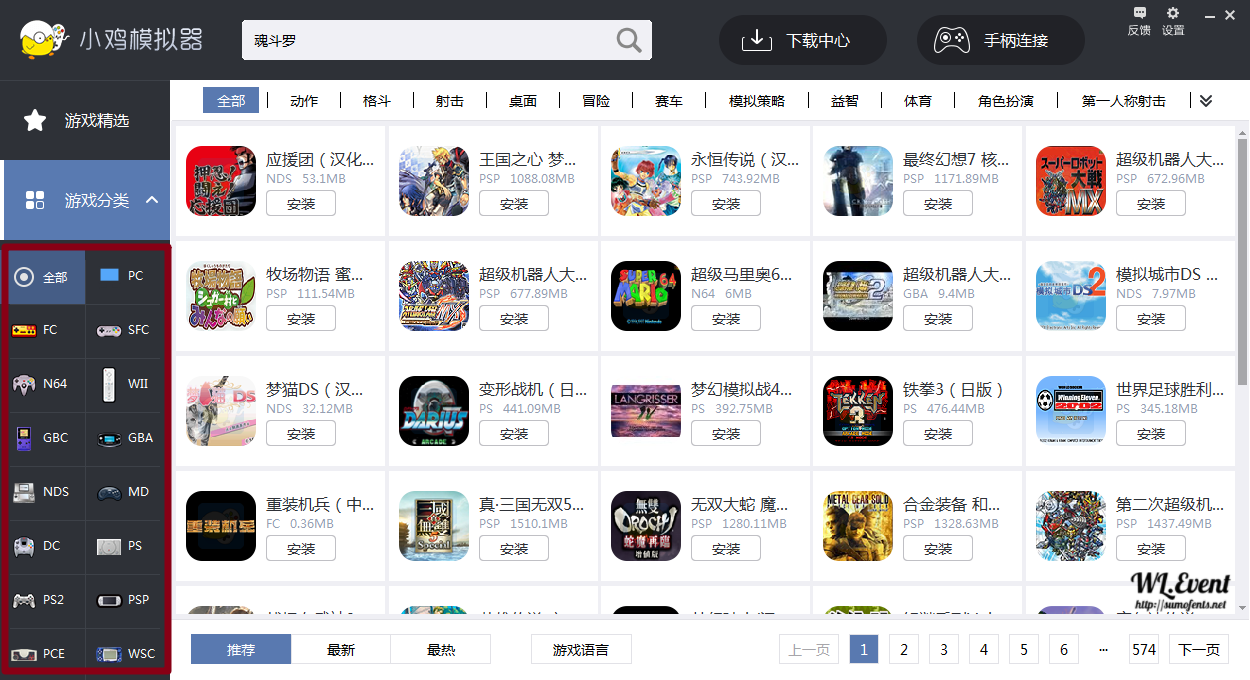
搜尋遊戲
▼ 筆者利用上方的「搜尋欄」找到目標遊戲,裡面會顯示各種主機的版本,本例中出現 GBA、SFC 平台,以及日版、美版、漢化繁中版,非常完整。
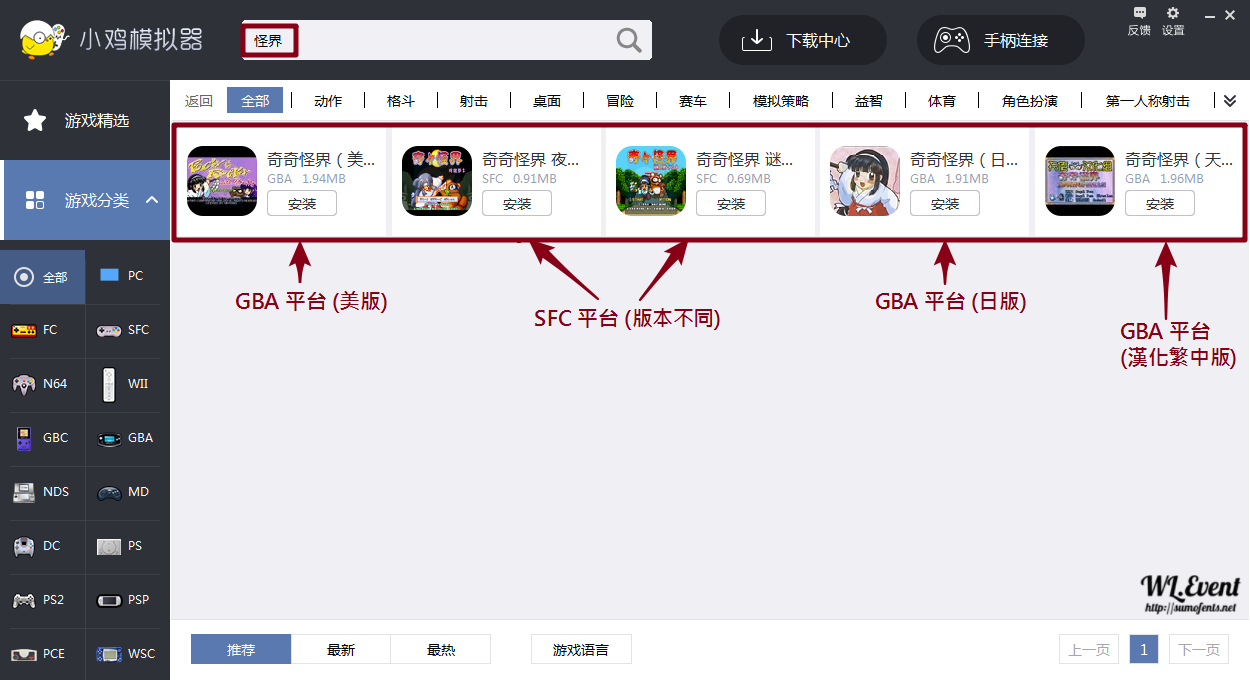
▼ 下方可依照遊戲推薦、最新、最熱,或是依照「遊戲語言」來分類。
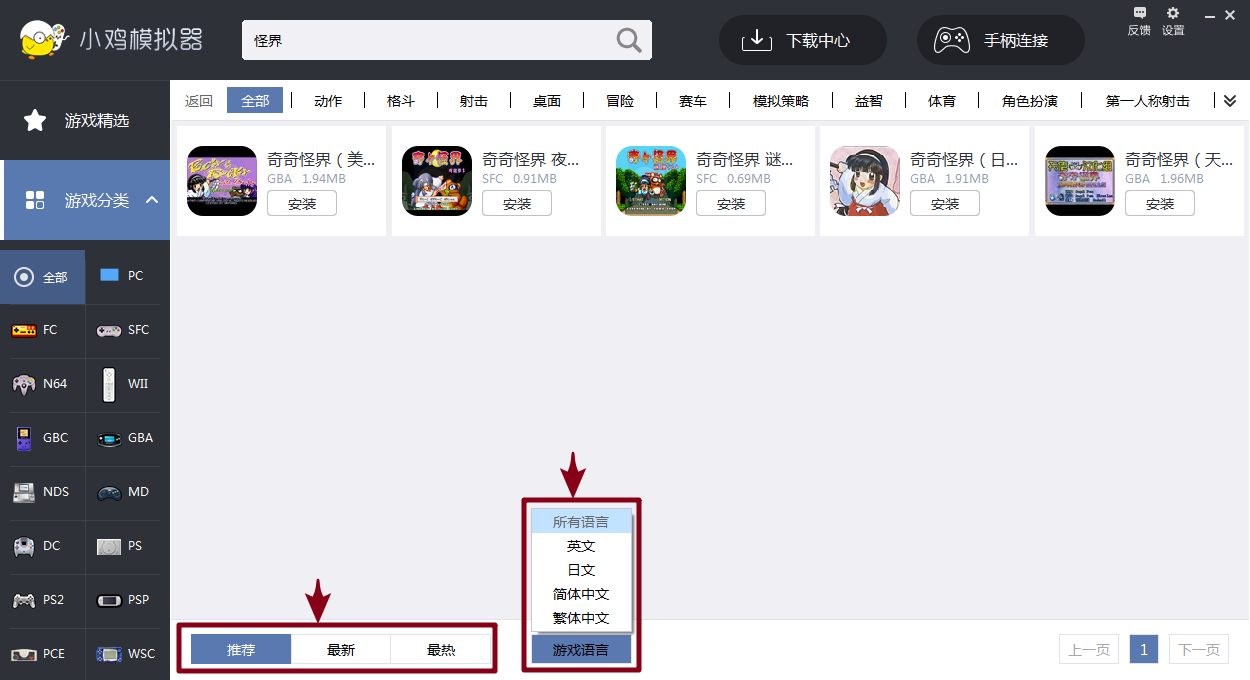
安裝遊戲模擬器、下載遊戲
▼ 點擊安裝想要玩的遊戲,首先會下載遊戲模擬器,本例中的遊戲是用「SFC 主機」,對應的模擬器為 Snes9x (簡體中文漢化版),不過版本比較舊,Snes9x 模擬器 筆者之前介紹過使用教學,可以參考看看。
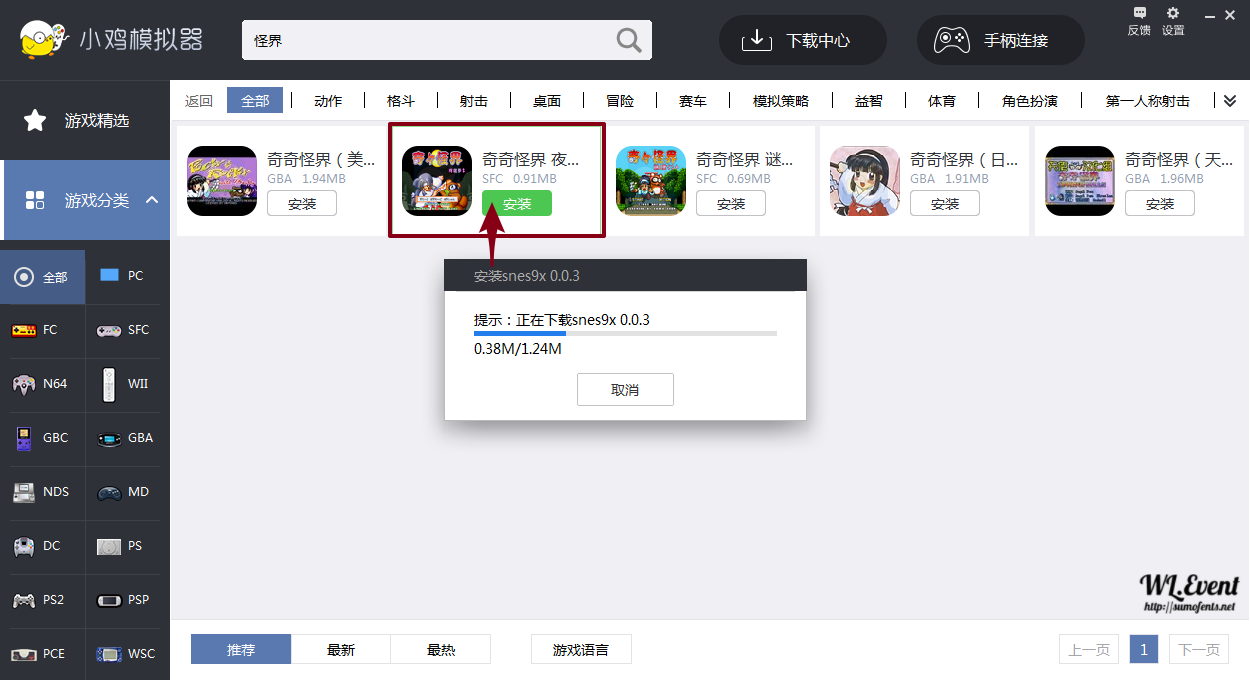
▼ Snes9x 模擬器下載完成之後,接著會下載遊戲,有「百度網盤、普通」兩種載點。筆者測試發現,這裡的百度網盤「不會阻擋」下載,所以兩個載點都能使用。
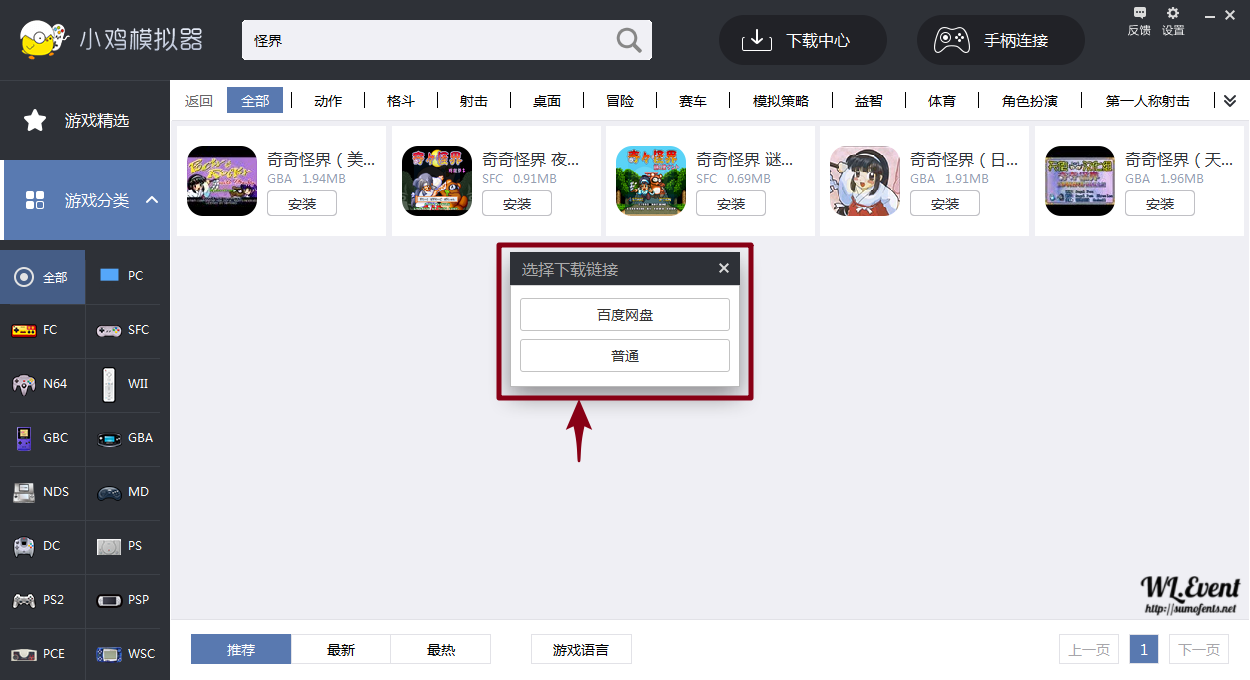
▼ 使用者可以在「下載中心」看到遊戲下載進度。
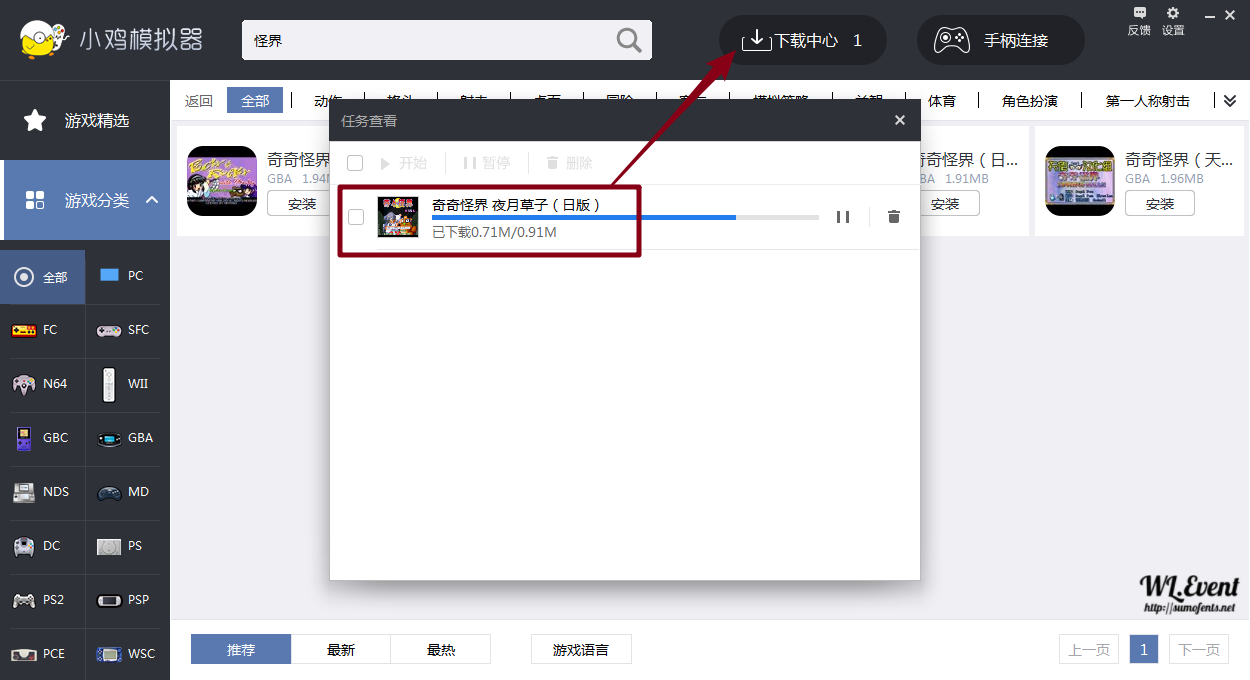
▼ 遊戲下載後,點擊「啟動」遊戲,第一次會詢問是用「手柄/鍵盤」,選擇之後就會執行遊戲。
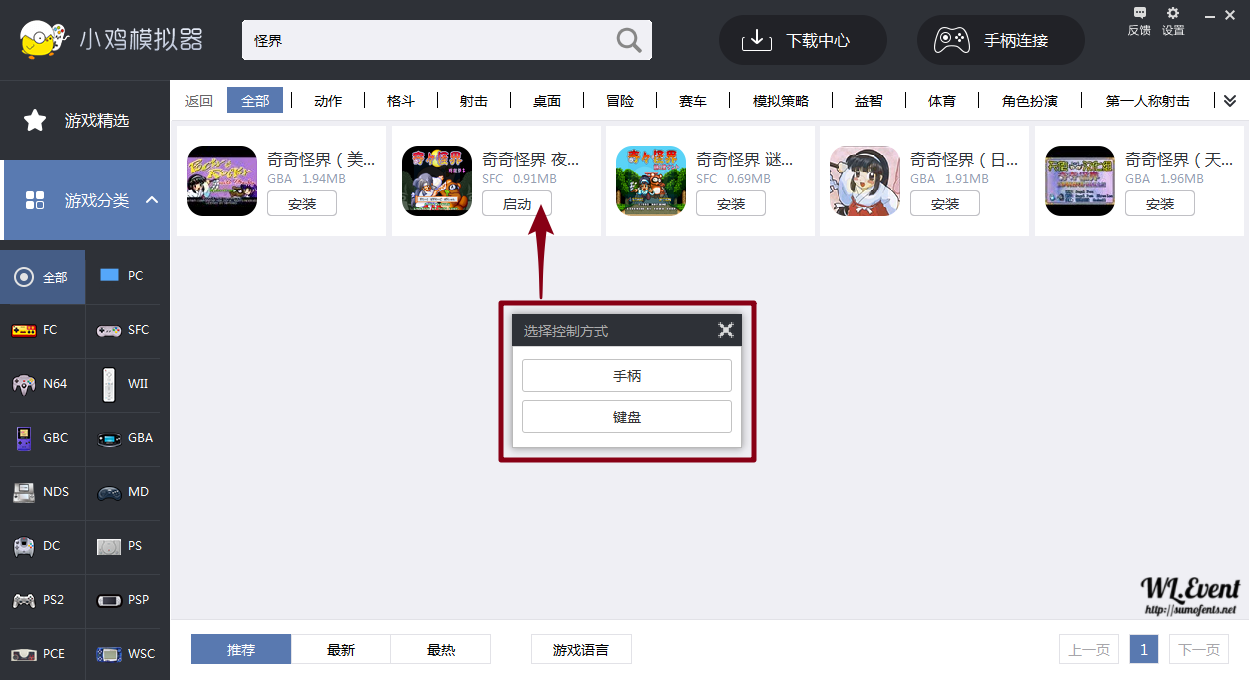
遊戲畫面、輸入設定
▼ 遊戲執行畫面如下,右方會顯示「操作提示」,不過目前顯示一片空白。
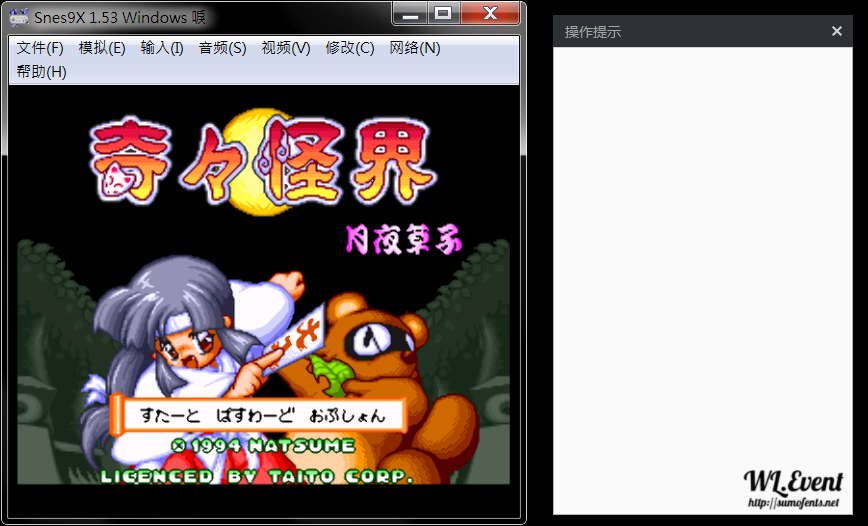
▼ 在「輸入」選單中可以設定「輸入設置 (Alt+F7)、自定義熱鍵 (Alt+F9)」
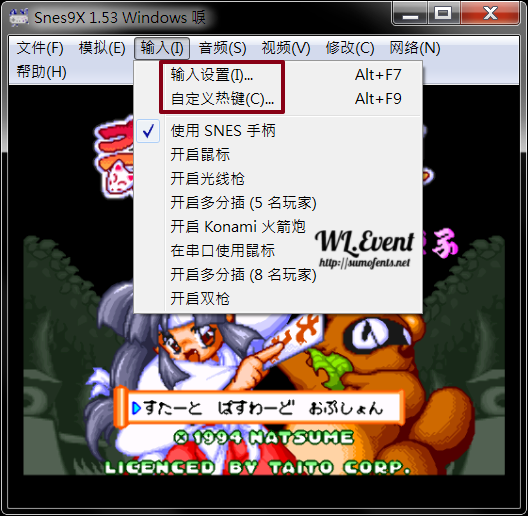
▼ 輸入設置 (Alt+F7) 可修改為習慣的按鍵,不過除了英文之外,其他中文都變成亂碼。
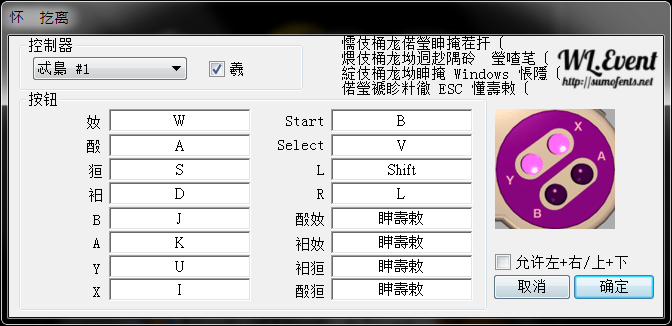
選單亂碼的解決辦法
▼ 首先,徹底關閉小雞模擬器,然後使用 AppLocale 或是 Locale Emulator 以「簡體中文」來執行小雞模擬器,接著執行遊戲,玩家可以發現「操作提示」已經正常顯示了,裡面有對應鍵盤的常用按鍵。
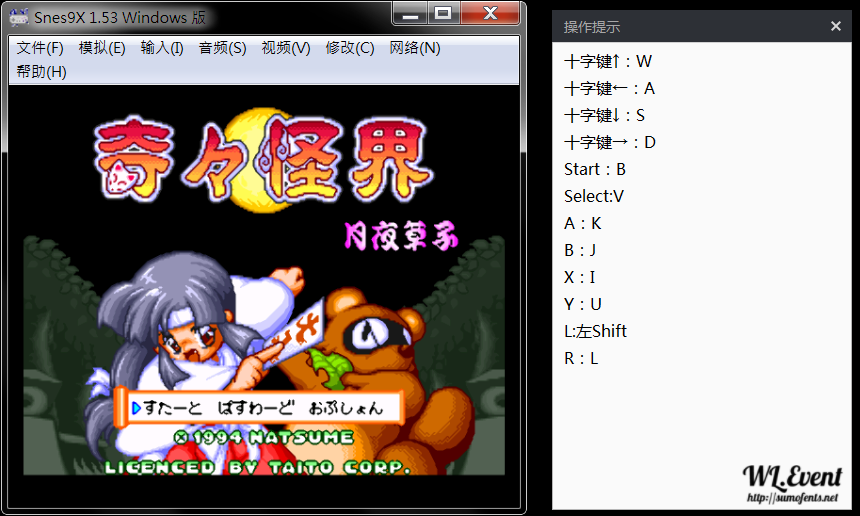
▼ 再來看一下「輸入設置 (Alt+F7)」,原先顯示的亂碼都正常了。
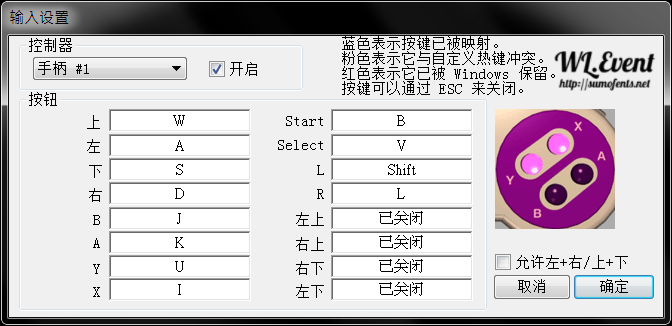
我的遊戲目錄、刪除遊戲
▼ 點擊左方「我的遊戲」選單,裡面會把所有下載的遊戲都顯示在此處,方便玩家快速執行。
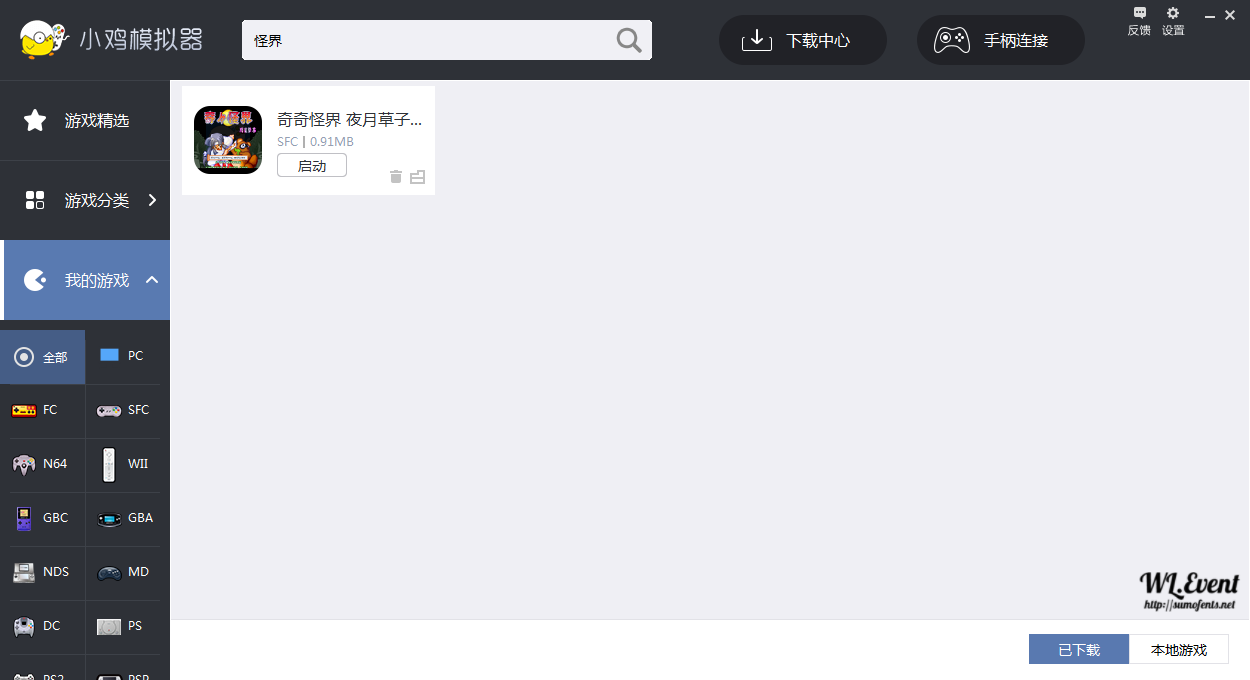
▼ 點擊「垃圾桶」圖示可以刪除遊戲。
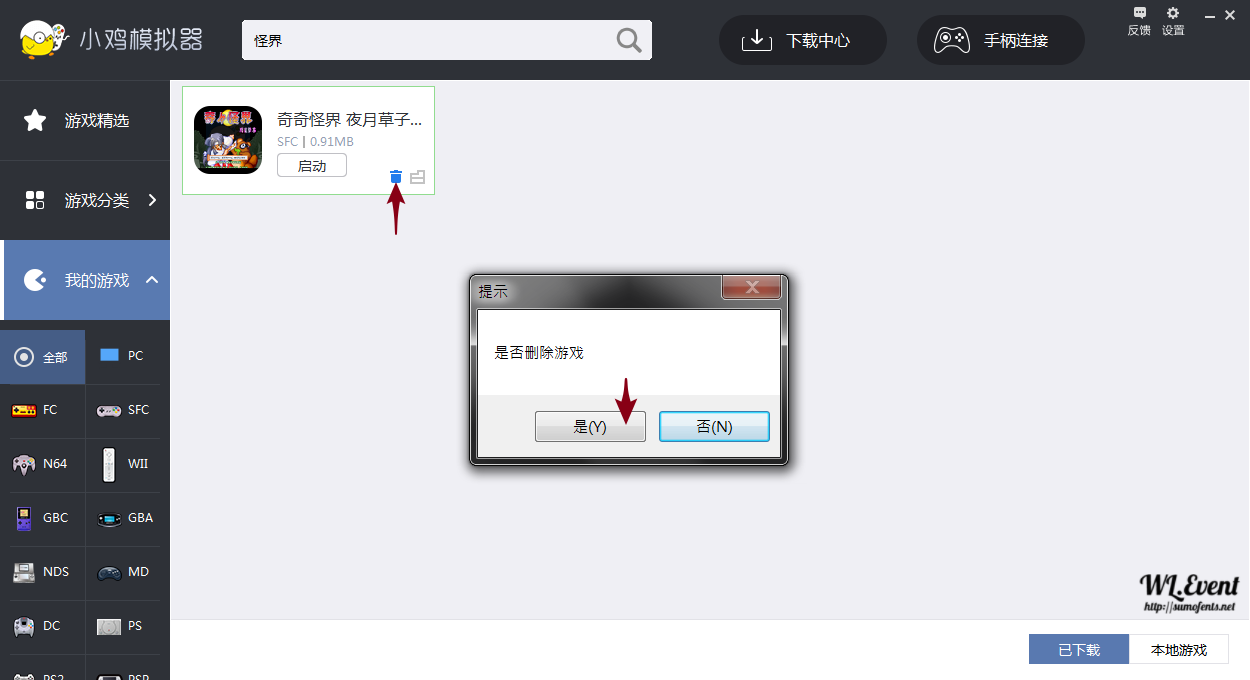
打開遊戲儲存目錄
▼ 點擊垃圾桶旁邊的圖示會開啟「遊戲儲存目錄」,玩家可以用其他模擬器,或下載「新版」的 Snes9x 模擬器 來執行遊戲。
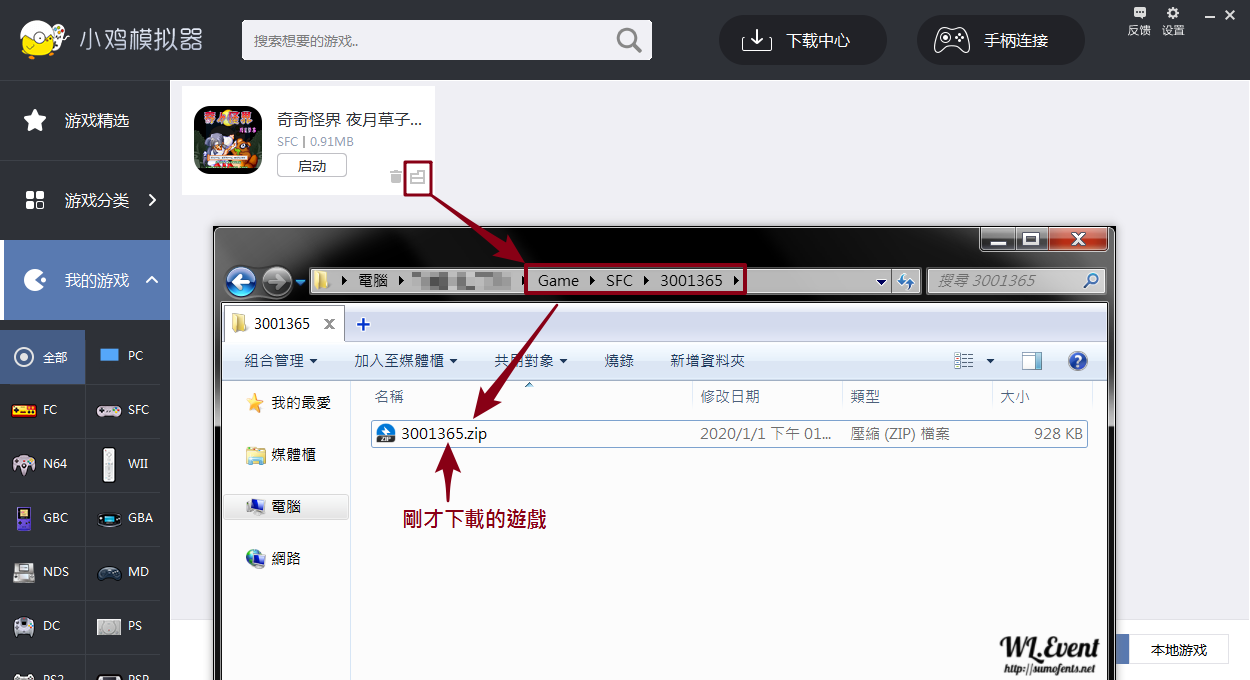
▋你可能會有興趣的文章…